Page 1

Pour aller
plus loin
Nighthawk X6S
Répéteur WiFi tribande AC3000
Modèle EX8000
Page 2

Utilisation du répéteur en mode point
d'accès
Vous pouvez configurer votre répéteur en tant que point d'accès WiFi.
Le WiFi tribande est disponible lorsque votre répéteur est en mode point
d’accès.
Les instructions suivantes présupposent que vous n'avez pas encore
configuré votre répéteur.
¾ Pour utiliser le répéteur en mode point d'accès :
1. Branchez le répéteur à une prise électrique.
Le voyant d'alimentation est vert.
Si le voyant d'alimentation ne s'allume pas, appuyez sur le bouton
d'alimentation.
2
Page 3
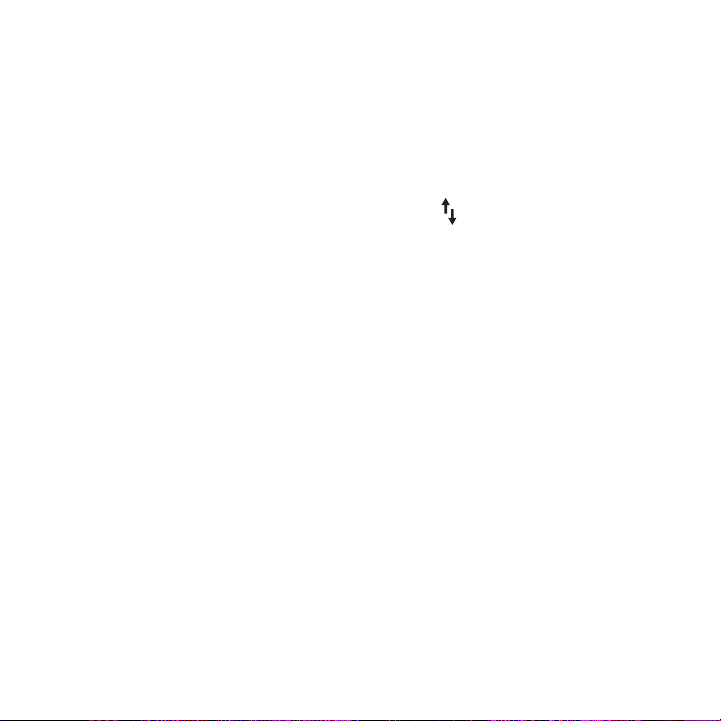
2. Connectez un ordinateur ou un appareil mobile au répéteur à l'aide
d'une connexion WiFi ou Ethernet :
• WiFi. Sur votre ordinateur ou appareil mobile équipé du WiFi,
lancez le gestionnaire de connexions WiFi, puis recherchez et
connectez-vous au réseau du répéteur appelé NETGEAR_EXT.
Lorsque votre ordinateur ou appareil mobile équipé du WiFi est
connecté au répéteur, le voyant Client s‘allume en blanc fixe.
• Ethernet. Reliez le port Ethernet de votre répéteur au port
Ethernet de votre ordinateur à l'aide d'un câble Ethernet.
Remarque : si vous souhaitez utiliser une connexion Ethernet,
vous devez le faire avant de connecter votre répéteur à votre
modem routeur ou routeur.
3. Ouvrez un navigateur Web et rendez-vous sur www.mywifiext.net.
L'assistant d'installation NETGEAR s'ache.
4. Reliez votre routeur à un port Ethernet du répéteur avec un câble
Ethernet.
Remarque : ne connectez pas votre répéteur directement à votre
modem DSL ou filaire. Le répéteur ne fonctionne pas comme un
routeur. Si votre réseau comprend un serveur DHCP, vous pouvez
connecter le répéteur à un switch ou un commutateur connecté au
serveur DHCP.
5. Revenez à l’assistant d’installation NETGEAR et suivez les instructions
pour terminer la configuration de votre répéteur en tant que point
d'accès.
3
Page 4
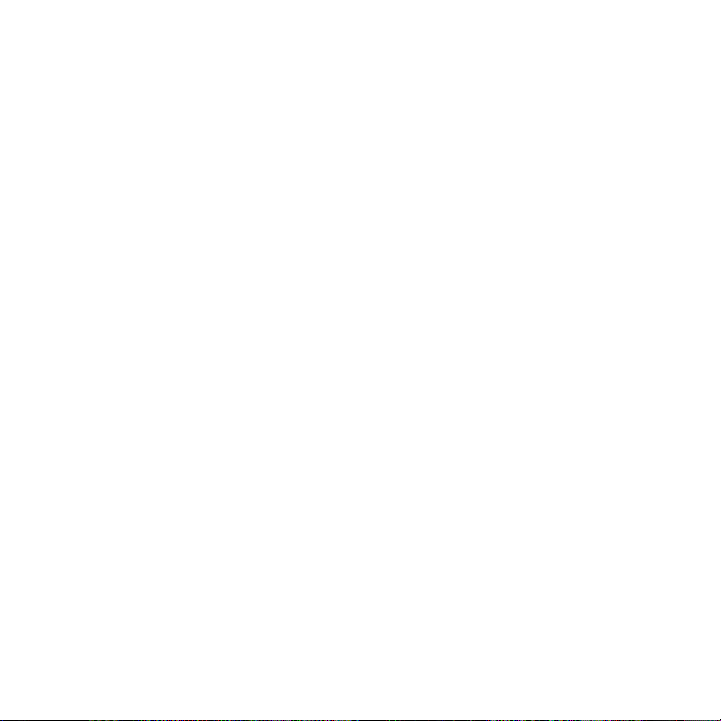
Connectez-vous au réseau du répéteur
Une fois que vous avez terminé le processus de configuration, vous pouvez
connecter tous vos périphériques au réseau du nouveau répéteur à l’aide
d’une connexion WiFi, filaire ou WPS.
Connexion WiFi
Remarque : si vous avez activé la fonction One WiFi Name, votre répéteur
utilise le même nom de réseau WiFi et le même mot de passe que votre
routeur.
¾ Pour vous connecter au réseau WiFi du répéteur :
1. Ouvrez le gestionnaire de connexions WiFi de votre ordinateur ou
appareil mobile compatible WiFi.
Le gestionnaire de connexions WiFi recherche les réseaux WiFi aux
alentours.
2. Recherchez et sélectionnez le nom du réseau WiFi (SSID) de votre
répéteur et saisissez son mot de passe WiFi.
Il s’agit du SSID et du mot de passe que vous avez configurés au cours
de l'installation. Si vous avez activé la fonction One WiFi Name, utilisez
le SSID le mot de passe de votre routeur.
4
Page 5
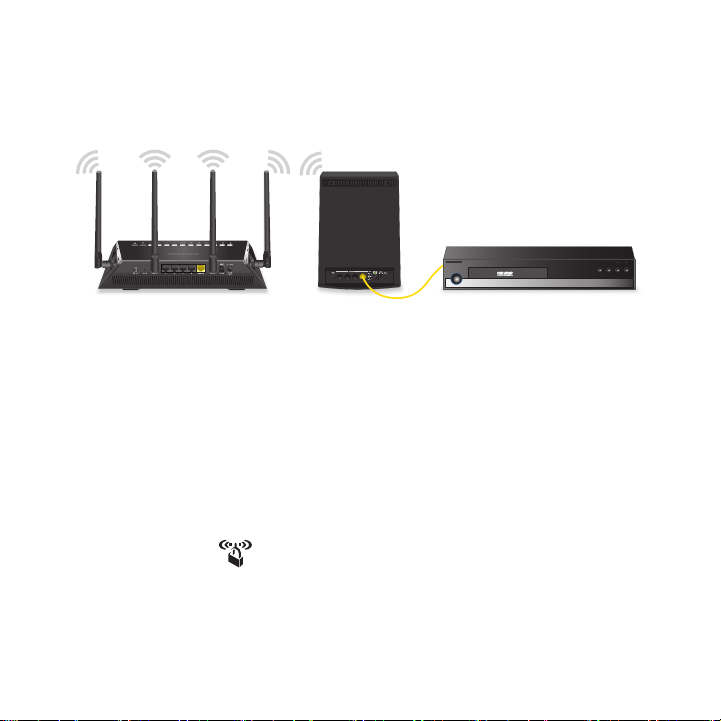
Connexion câblée
Vous pouvez connecter un appareil filaire à un port Ethernet de votre
répéteur à l'aide d'un câble Ethernet.
DVD PLAYER
ON/STANDBY
PROGRESSIVE SCAN
OPEN?CLOSE PLAY STOP
P-SCAN
POWER
Connexion WPS
Pour obtenir de l'aide sur le bouton WPS de votre appareil compatible
WPS, consultez les instructions ou l'aide en ligne fournies avec l'appareil
concerné. Certains équipements plus anciens ne sont pas compatibles avec
la fonction WPS.
¾ Pour vous connecter au répéteur à l'aide d'une
connexion WPS :
1. Appuyez sur le bouton WPS du répéteur.
Le voyant WPS clignote en blanc.
2. Appuyez sur le bouton WPS situé sur votre appareil compatible WPS
dans un délai de 2 minutes.
Lorsque le répéteur se connecte à votre appareil compatible WPS,
le voyant WPS s’allume en blanc fixe.
5
Page 6
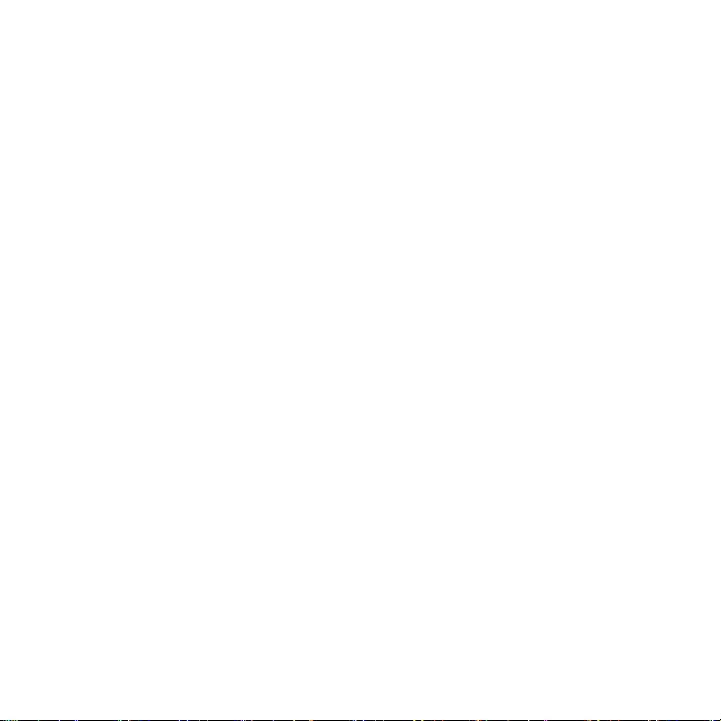
Connexion et accès aux paramètres du
répéteur
Après l'installation, vous pouvez vous connecter au répéteur pour afficher
ou modifier ses paramètres.
¾ Pour vous connecter au répéteur :
1. Ouvrez un navigateur Web depuis un ordinateur ou un appareil mobile
connecté au réseau de votre répéteur.
2. Connectez-vous à votre répéteur :
• Si vous n’avez pas activé la fonction One WiFi Name, saisissez
www.mywifiext.net dans le champ d’adresse du navigateur.
• Si vous avez activé la fonction One WiFi Name, saisissez l'une des
URL suivantes :
- Ordinateur Windows. http://mywifiext
- Ordinateurs Mac et appareils iOS. http://mywifiext.local
- Appareils Android. Http://<adresse IP du répéteur>
(par exemple http://192.168.1.3)
Pour trouver l'adresse IP de votre répéteur, eectuez les
opérations suivantes :
a. Connectez-vous à votre routeur.
b. Recherchez la page dans l'interface web de votre routeur
qui répertorie les appareils connectés à votre routeur.
6
Page 7

c. Recherchez votre répéteur dans la liste et notez l'adresse
IP de votre répéteur.
d. Entrez l'adresse IP de votre répéteur dans le champ
d'adresse de votre navigateur Web.
Une page de connexion s'ache.
3. Saisissez votre adresse e-mail d’administrateur et votre mot de passe,
puis cliquez sur le bouton LOG IN (Connexion).
La page Status (Etat) s'ache.
7
Page 8

Modifier les paramètres WiFi du répéteur
Si vous avez activé la fonction One WiFi Name, vous ne pouvez pas
modifier les paramètres de réseau WiFi de l'interface Web du répéteur.
Vous devez vous connecter à votre routeur pour modifier vos paramètres
de réseau WiFi.
Si vous n’avez pas activé la fonction One WiFi Name, vous pouvez modifier
les paramètres WiFi de votre répéteur depuis l'interface Web du répéteur.
¾ Pour modifier les paramètres WiFi de votre répéteur :
1. Ouvrez un navigateur Web depuis un ordinateur ou un appareil mobile
connecté au réseau de votre répéteur.
2. Connectez-vous à votre répéteur :
• Si vous n’avez pas activé la fonction One WiFi Name, saisissez
www.mywifiext.net dans le champ d’adresse du navigateur.
• Si vous avez activé la fonction One WiFi Name, saisissez l'une des
URL suivantes :
- Ordinateur Windows. http://mywifiext
- Ordinateurs Mac et appareils iOS. http://mywifiext.local
- Appareils Android. Http://<adresse IP du répéteur>
(par exemple http://192.168.1.3)
8
Page 9

Une page de connexion s'ache.
Si vous ne voyez pas la page de connexion, reportez-vous à la section
Connexion et accès aux paramètres du répéteur à la page 6 pour
plus d'informations.
3. Saisissez votre adresse e-mail d’administrateur et votre mot de passe,
puis cliquez sur le bouton LOG IN (Connexion).
La page Status (Etat) s'affiche.
4. Sélectionnez Settings > Wireless (Paramètres > Sans fil).
La page Wireless (Sans fil) s'ache.
5. Pour modifier le nom de réseau WiFi (SSID), saisissez un nouveau nom
dans le champ Network Name(SSID) [Nom de réseau (SSID)].
6. Pour modifier le mot de passe WiFi, saisissez un nouveau mot de passe
dans le champ WiFi Password (Mot de passe WiFi).
7. Cliquez sur le bouton SAVE (Enregistrer).
Les paramètres sont enregistrés.
9
Page 10

Activer ou désactiver la fonction One WiFi
Name
La fonction One WiFi Name permet à votre répéteur d’utiliser les mêmes
paramètres de réseau WiFi que votre routeur.
¾ Pour activer ou désactiver la fonction One WiFi Name :
1. Ouvrez un navigateur Web depuis un ordinateur ou un appareil mobile
connecté au réseau de votre répéteur.
2. Connectez-vous à votre répéteur :
• Si vous n’avez pas activé la fonction One WiFi Name, saisissez
www.mywifiext.net dans le champ d’adresse du navigateur.
• Si vous avez activé la fonction One WiFi Name, saisissez l'une des
URL suivantes :
- Ordinateur Windows. http://mywifiext
- Ordinateurs Mac et appareils iOS. http://mywifiext.local
- Appareils Android. http://<adresse IP du répéteur>
(par exemple http://192.168.1.3)
Une page de connexion s'ache.
Si vous ne voyez pas la page de connexion, reportez-vous à la section
Connexion et accès aux paramètres du répéteur à la page 6 pour
plus d'informations.
10
Page 11

3. Saisissez votre adresse e-mail d’administrateur et votre mot de passe,
puis cliquez sur le bouton LOG IN (Connexion).
La page Status (Etat) s'affiche.
4. Sélectionnez Settings > Wireless (Paramètres > Sans fil).
La page Wireless (Sans fil) s'ache.
5. Pour activer la fonction One WiFi Name, sélectionnez le bouton radio
Yes (Oui).
Si c'est la première fois que vous activez la fonction One WiFi Name,
vous devez exécuter Smart Setup. Accédez à la page d'état et cliquez
sur le bouton SMART SETUP pour exécuter Smart Setup.
6. Pour désactiver la fonction One WiFi Name, sélectionnez le bouton
radio No (Non).
Si vous désactivez cette fonction, vous pouvez définir un nouveau
SSID et mot de passe pour les réseaux 2,4 GHz et 5 GHz du répéteur
dans les champs Network Name (SSID) (Nom de réseau (SSID)) et
WiFi Password (Mot de passe WiFi) sur cette page.
7. Cliquez sur le bouton SAVE (Enregistrer).
Les paramètres sont enregistrés.
11
Page 12

Foire aux questions
Vous trouverez des informations supplémentaires relatives à votre
produit dans le manuel de l'utilisateur disponible à l'adresse
downloadcenter.netgear.com.
Le guide d'installation via le navigateur Web me demande
continuellement le mot de passe réseau (phrase d'authentification)
ou la clé de sécurité réseau alors que je l'ai saisi correctement.
Que puis-je faire ?
Le répéteur est probablement placé à la limite de la portée du routeur
ou du point d'accès. Pour améliorer l'intensité du signal, rapprochez le
répéteur de votre routeur et assurez-vous que le voyant Etat de la liaison
est allumé en blanc ou orange fixe.
• Blanc continu. Connexion optimale
• Orange continu. Bonne connexion
• Rouge continu. Mauvaise connexion
• Eteint. Aucune connexion
Si vous utilisez la sécurité WEP, vérifiez que vous saisissez le mot de passe
réseau dans le champ approprié.
12
Page 13

Je suis connecté à NETGEAR_EXT et j'ai ouvert un navigateur,
mais je ne vois pas le guide d'installation via le navigateur Web.
Que puis-je faire ?
Essayez ces étapes de dépannage :
• Vérifiez que votre ordinateur est configuré pour utiliser le protocole
DHCP (c'est le cas pour la majorité des ordinateurs).
• Assurez-vous que le voyant Client est blanc et que votre adresse IP
est valide.
• Relancez le navigateur Web et saisissez www.mywifiext.net dans
la barre d'adresse. Saisissez votre adresse e-mail d’administrateur et
votre mot de passe, puis cliquez sur le bouton LOG IN (Connexion).
• Si vous installez le répéteur en tant que point d'accès, connectez votre
ordinateur ou appareil WiFi au répéteur via une connexion WiFi au lieu
d'une connexion Ethernet.
Comment rétablir les paramètres d'origine du répéteur ?
1. Utilisez un objet pointu tel qu'un stylo ou un trombone pour maintenir
enfoncé le bouton Reset (Réinitialisation) sur le répéteur pendant
au moins cinq secondes jusqu'à ce que le voyant Etat de la liaison,
le voyant de débit maximal, le voyant 2,4 GHs et le voyant 5 GHz
clignotent en blanc.
2. Relâchez le bouton Reset (Réinitialisation) et patientez pendant que le
répéteur se réinitialise.
Le répéteur se réinitialise et ses paramètres d'origine sont rétablis.
13
Page 14

J'ai oublié mon adresse électronique et mon mot de passe de
connexion. Que puis-je faire ?
Sur la page de connexion, cliquez sur le lien Username & Password Help
(Aide pour le nom d'utilisateur et le mot de passe) et répondez aux questions
de sécurité que vous avez définies pendant la configuration initiale.
Si vous avez oublié les réponses aux questions de sécurité, eectuez les
opérations suivantes pour reconfigurer vos identifiants de connexion :
1. Rétablissez les paramètres d'origine du répéteur.
2. Ouvrez un navigateur Web depuis un ordinateur ou un appareil mobile
connecté au réseau de votre répéteur.
3. Connectez-vous à votre répéteur :
• Si vous n’avez pas activé la fonction One WiFi Name, saisissez
www.mywifiext.net dans le champ d’adresse du navigateur.
• Si vous avez activé la fonction One WiFi Name, saisissez l'une des
URL suivantes :
- Ordinateur Windows. http://mywifiext
- Ordinateurs Mac et appareils iOS. http://mywifiext.local
- Appareils Android. http://<adresse IP du répéteur>
(par exemple http://192.168.1.3)
Une page de connexion s'ache.
Si vous ne voyez pas la page de connexion, reportez-vous à la section
Connexion et accès aux paramètres du répéteur à la page 6 pour
plus d'informations.
14
Page 15

4. Cliquez sur le bouton NEW EXTENDER SETUP (Nouvelle
configuration du répéteur).
Lorsque vous y êtes invité, renseignez les champs qui figurent sur la
page pour configurer à nouveau vos identifiants de connexion.
Mon routeur est sécurisé par WEP et j'ai saisi un mot de passe ou
une clé de sécurité incorrect(e) sur le répéteur. Je ne peux pas
accéder au répéteur. Que puis-je faire ?
Le répéteur ne peut pas vérifier si le mot de passe WEP est correct. Si vous
avez saisi un mot de passe incorrect, votre ordinateur ou appareil mobile
compatible WiFi ne peut pas obtenir l'adresse IP du répéteur. Vous devez
rétablir les paramètres d'origine du répéteur pour récupérer l'adresse IP.
Puis-je configurer le répéteur en mode répéteur si je le connecte au
routeur ou au point d'accès avec un câble Ethernet ?
Non. Le répéteur est conçu pour se connecter sans fil à la box Internet ou
au point d'accès s'il est en mode répéteur. Si le répéteur est en mode point
d'accès, vous pouvez le connecter au routeur ou au point d'accès avec une
connexion Ethernet. Pour plus d'informations sur le mode point d'accès,
reportez-vous à la section Utilisation du répéteur en mode point d’accès à
la page 2.
15
Page 16

J'ai activé un filtrage MAC WiFi, le contrôle d'accès WiFi ou une liste
de contrôle d'accès (ACL) sur mon routeur. Que dois-je faire lors de
l'installation du répéteur ?
Lors de la connexion de l'appareil WiFi à votre routeur par le biais du
répéteur, l'adresse MAC de l'appareil WiFi affichée sur le routeur est
traduite en une autre adresse MAC. Si un filtrage MAC, le contrôle d'accès
WiFi ou une liste de contrôle d'accès (ACL) est activé(e) sur votre routeur,
l'appareil WiFi se connecte au répéteur mais ne peut pas obtenir une
adresse IP du répéteur et ne peut pas accéder à Internet.
Pour permettre à l'appareil WiFi de recevoir une adresse IP de la part du
répéteur et d'accéder à Internet, vous devez fournir au routeur l'adresse
MAC traduite.
¾ Pour ajouter une adresse MAC traduite à votre routeur :
1. Connectez-vous à votre routeur et désactivez le filtrage MAC, le
contrôle d'accès WiFi ou la liste de contrôle d'accès (ACL).
Pour plus d'informations sur la façon de désactiver le filtrage MAC,
le contrôle d'accès WiFi ou la liste d'accès (ACL) de votre routeur,
reportez-vous à la documentation de votre routeur.
2. Allumez le répéteur et connectez-y tous les appareils WiFi.
3. Vérifiez que le voyant de l’état de connexion reste allumé.
4. Connectez-vous à votre répéteur :
a. Ouvrez un navigateur Web depuis un ordinateur ou un appareil
mobile connecté au réseau de votre répéteur.
16
Page 17

b. Connectez-vous à votre répéteur :
• Si vous n’avez pas activé la fonction One WiFi Name, saisissez
www.mywifiext.net dans le champ d’adresse du navigateur.
• Si vous avez activé la fonction One WiFi Name, saisissez l'une
des URL suivantes :
- Ordinateur Windows. http://mywifiext
- Ordinateurs Mac et appareils iOS.
http://mywifiext.local
- Appareils Android. http://<adresse IP du répéteur>
(par exemple http://192.168.1.3)
Une page de connexion s'ache.
Si vous ne voyez pas la page de connexion, reportez-vous à
la section Connexion et accès aux paramètres du répéteur à la
page 6 pour plus d'informations.
c. Saisissez votre adresse e-mail d’administrateur et votre mot de
passe, puis cliquez sur le bouton LOG IN (Connexion).
5. Sélectionnez Settings > Connected Devices (Paramètres >
Appareils connectés).
La page Connected Devices (Appareils connectés) affiche les adresses
MAC et adresses MAC virtuelles des ordinateurs et des appareils WiFi
connectés au réseau du répéteur.
17
Page 18

6. Sur le routeur, ajoutez au tableau de filtrage MAC les adresses MAC
virtuelles du répéteur ainsi que les adresses MAC virtuelles de tous les
appareils connectés au répéteur.
7. Activez le filtrage MAC, le contrôle d'accès WiFi ou la liste de contrôle
d'accès (ACL) du routeur.
18
Page 19

19
Page 20

Assistance
Nous vous remercions pour l'achat de ce produit NETGEAR. Rendez-vous sur
www.netgear.com/support pour enregistrer votre produit, obtenir de l'aide, accéder
aux téléchargements et manuels de l'utilisateur les plus récents et rejoindre notre
communauté. Nous vous recommandons d'utiliser uniquement les ressources
d'assistance ocielles de NETGEAR.
Marques commerciales
© NETGEAR, Inc., NETGEAR et le logo NETGEAR sont des marques commerciales de
NETGEAR, Inc. Toutes les marques commerciales autres que NETGEAR sont utilisées
à des fins de référence uniquement.
Conformité
Pour consulter la déclaration de conformité actuelle, rendez-vous à l'adresse
http://kb.netgear.com/11621.
Pour obtenir les informations relatives à la conformité légale, visitez la page
www.netgear.com/about/regulatory/.
Avant de brancher l'alimentation, reportez-vous au document de conformité légale.
NETGEAR INT LTD
Building 3 University Technology Centre
Curraheen Road Cork Ireland
NETGEAR, Inc.
350 East Plumeria Drive
San Jose, CA 95134, Etats-Unis
Juillet 2017
